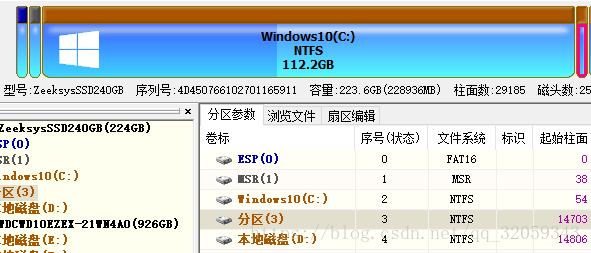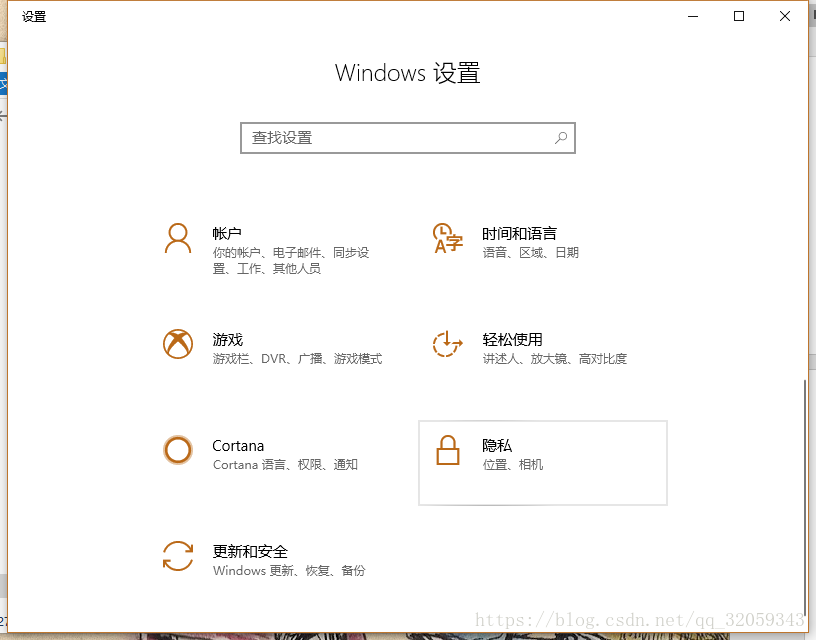Windows10 UEFI+GPT模式(解決更新顯示UEFI佈局問題)
1、系統盤製作,最好8G以上U盤,8G的U盤只夠裝一個作業系統。系統盤製作隨便下載個裝機軟體就行。本人用的是大白菜。附上網址:http://www.dabaicaipe.cn/
2、由於UEFI+GPT比傳統模式塊,所以下載這個:
下載完成後直接有一鍵製作,花不了半小時,如果過了時間可能是你使用的電腦的問題。因為本人去網咖整了半天,還以為U 盤壞了,鄰居家分分鐘就做好了。
3、下載一個Windows10的iso檔案,或者是恢復檔案,目前大小是4G多。放到U盤裡就行。
4、接下來是修改電腦的BIOS設定,設定啟動為U盤啟動優先。本人是覺得240G固態太小,加了1T機械。新增機械硬碟就是買一個,加一根線,插在主機板上,電源線和資料線接在硬碟上。電源線一般機器會有預留,資料線找賣家要。
5、如果由於修改BIOS導致電腦無法開機,甚至都彈不出載入介面。例如在傳統機器上將啟動模式改為UEFI,最後就連BIOS都出不來。所以我們需要硬體重置主機板,解決方法有好幾種,可以採用跳線帽短接,最簡單的是把主機板上的鈕釦電池拔下來斷電就重置了。再裝上去主機板就是預設設定的BIOS。
6、BIOS進去修改啟動項自行百度,一般是開機按del或者F幾,開機載入介面會有提示。插上U盤從U盤啟動大白菜,首先進行磁碟工具,進行分盤,軟體是DiskGenius.
7、首先備份好自己的硬碟資料,格式化所有硬碟,然後點選工具欄 硬碟(D)->轉換分割槽型別為GUID格式,網上說這玩意就是GPT。然後這個格式進行分割槽就不用考慮主分割槽邏輯分割槽了。可以全部劃分為主分割槽,當然你也沒法分成邏輯分割槽。也沒法建立DOS系統,當然這個也不需要,裝上系統後自帶的。
8、所有磁碟格式化選擇NTFS格式, 4096 即4K對其,不用管什麼FAT32。這樣速度比較快,也支援2T以上。接著是在格式化硬碟之後,主分割槽前面要先預留一小塊地方,分割槽時勾選上建立者兩個東西:ESP、MSR,否則裝機時候就會失敗。
9、系統盤和分割槽完事後就可以裝機了。裝機時候選擇大白菜的新機器那個裝機執行。然後如果下載的是iso映象檔案,點選右鍵裝載就行。一般的iso檔案都是綁定了裝機工具的,直接點選一鍵裝機,過程中可能要點幾個確定。也可以將包中恢復檔案複製出來,用大白菜的裝機工具。我這麼做的時候失敗了,還是自帶的比較穩。
10、接著裝機等待,完成後自動重啟,那時候拔下U盤,要不然又從U盤啟動了。看看能不能正常啟動。我這兒是正常啟動的。進去介面賊醜,還捆綁了一些軟體,我不喜歡東西裝在C盤,將所有捆綁的軟體解除安裝了,重新裝在了其他盤。軟體先下載一個魯大師,裝硬體驅動。然後可以裝個電腦管家,用來修復漏洞。然後就是你發現沒法調介面的解析度,這時候就需要更新Windows10 了,點選進入更新和安全:
然後檢查更新,這個下載有點大,本人網速不行。等著就行。更新完成幾次重啟,之後你就擁有一個新電腦了。完事後可以開一下防火牆。